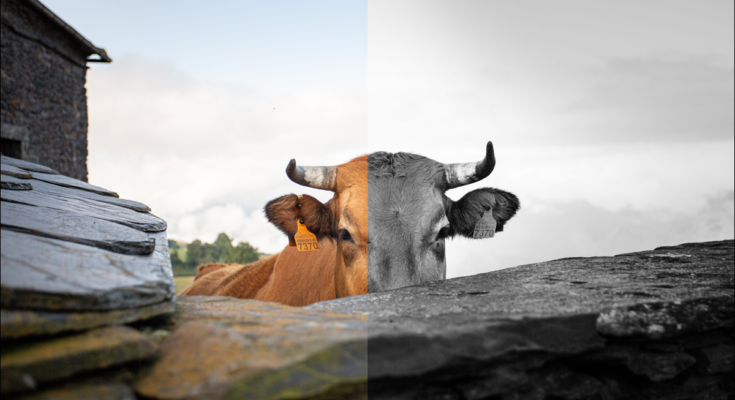As predefinições do Lightroom são uma forma popular de editar imagens, mas se você preferir usar o Adobe Photoshop, também existe uma maneira de usá-las no Photoshop – usando Adobe Camera RAW (ACR). Deixe-me explicar.
Índice
Por que ACR é (basicamente) Lightroom

Adobe Camera RAW e Lightroom usam o mesmo mecanismo de processamento de imagem por baixo do capô, com interfaces de usuário ligeiramente diferentes. Isso significa que as predefinições do Lightroom funcionam no ACR sem que você precise fazer ajustes estranhos.
Na verdade, o Lightroom Classic e o ACR compartilham até a mesma pasta de predefinições. Isso significa que adicionar predefinições ao Lightroom Classic (mas não ao Lightroom) irá adicioná-las automaticamente ao Photoshop no mesmo computador.
No entanto, se você não usar o Lightroom Classic, ainda poderá adicionar predefinições ao Photoshop. Veja como.
Como instalar predefinições no ACR
Baixe e (se necessário) descompacte as predefinições que deseja instalar. Se o Photoshop estiver aberto, feche-o.
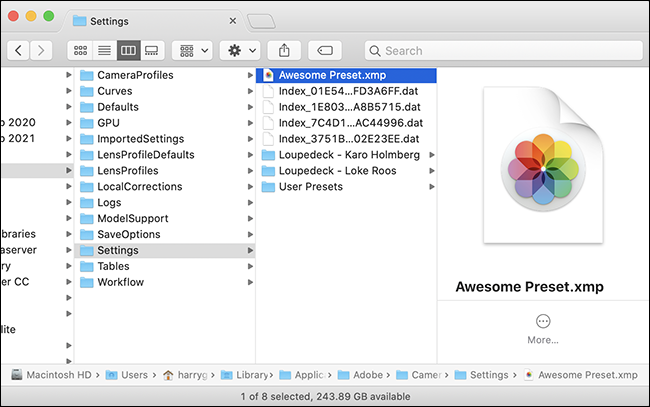
Em um PC com Windows 10, abra o Explorador de Arquivos, cole o seguinte endereço na barra de endereço e pressione Enter:
C:\Users\[USERNAME]\AppData\Roaming\Adobe\CameraRaw\SettingsEm um Mac, abra o Finder, clique em Ir> Ir para a pasta, cole o seguinte endereço e pressione Return:
~/Library/Application Support/Adobe/CameraRaw/SettingsCopie os arquivos predefinidos para esta pasta.
Agora, você pode abrir o Adobe Camera RAW e as predefinições estarão lá, prontas para serem usadas.
Nota: Você precisa que as predefinições estejam no formato XMP. Se eles estiverem no formato LRTemplate mais antigo, você pode usar um aplicativo para convertê-los . Como alternativa, importe-os para o Lightroom Classic , que tratará automaticamente do processo de conversão e os adicionará ao ACR.
Como usar as predefinições do Lightroom no Photoshop
Com os presets instalados na pasta correta, é hora de usá-los. Existem duas maneiras de fazer isso, dependendo das imagens que você está editando.
Em imagens RAW
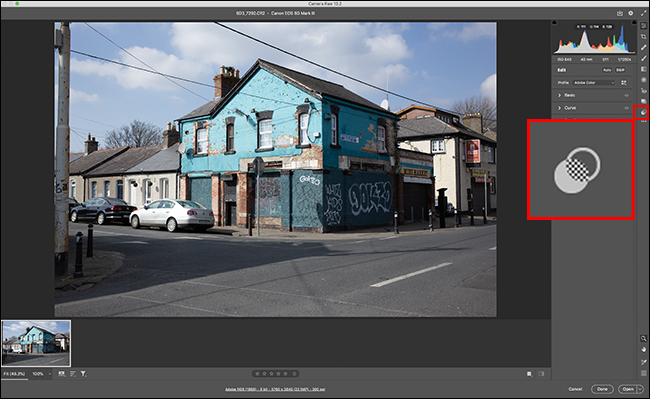
Se você abrir uma imagem RAW no Photoshop, o Adobe Camera RAW será aberto primeiro automaticamente. Faça as edições desejadas e clique no ícone de dois círculos sobrepostos na barra lateral direita (ou use o atalho de teclado Shift + P).
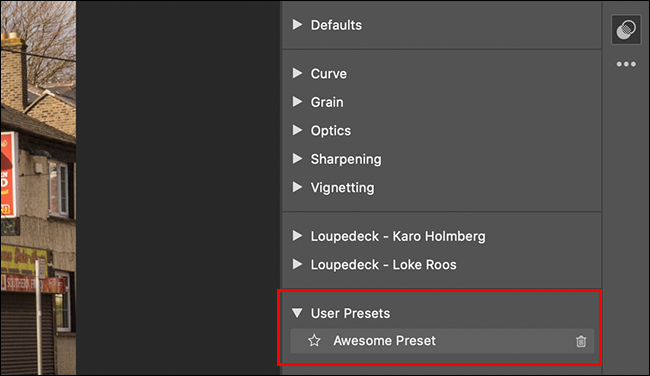
Encontre a predefinição que deseja aplicar, faça os ajustes que desejar e clique em “Abrir” para abrir a imagem no Photoshop, onde você pode finalizar as coisas.
Usando o Filtro ACR
Se você não fotografar imagens RAW, ainda poderá aplicar predefinições às suas imagens usando o filtro Adobe Camera RAW – embora os resultados possam não ser tão bons .
Abra a imagem que deseja editar no Photoshop e vá em Filter> Camera RAW Filter.
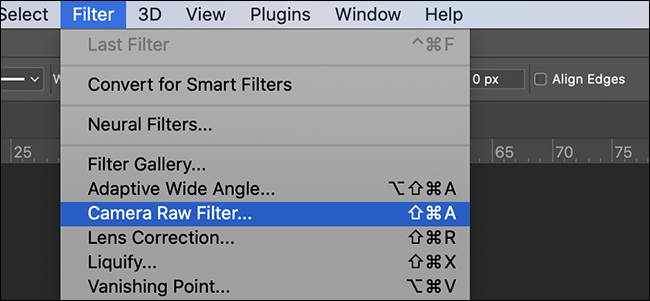
Na barra lateral direita, clique no ícone de dois círculos sobrepostos (ou use o atalho de teclado Shift + P).
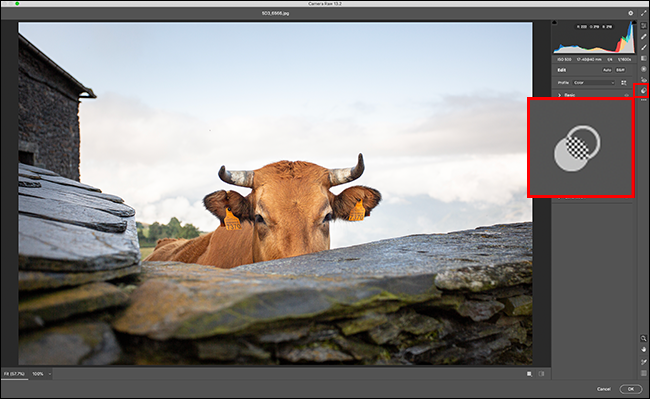
Agora, você verá uma lista de todas as predefinições disponíveis. Selecione o que deseja, faça quaisquer ajustes ou edições adicionais em sua imagem e clique em “OK” para voltar ao Photoshop.
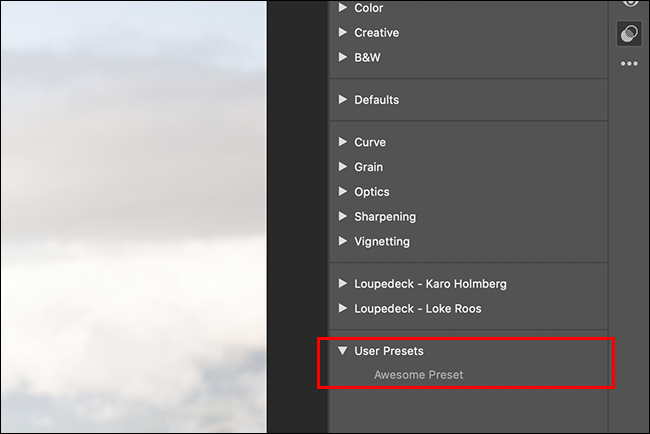
Se quiser desfazer ou diminuir os efeitos do filtro ACR após aplicá-lo, primeiro converta sua imagem em um objeto inteligente .